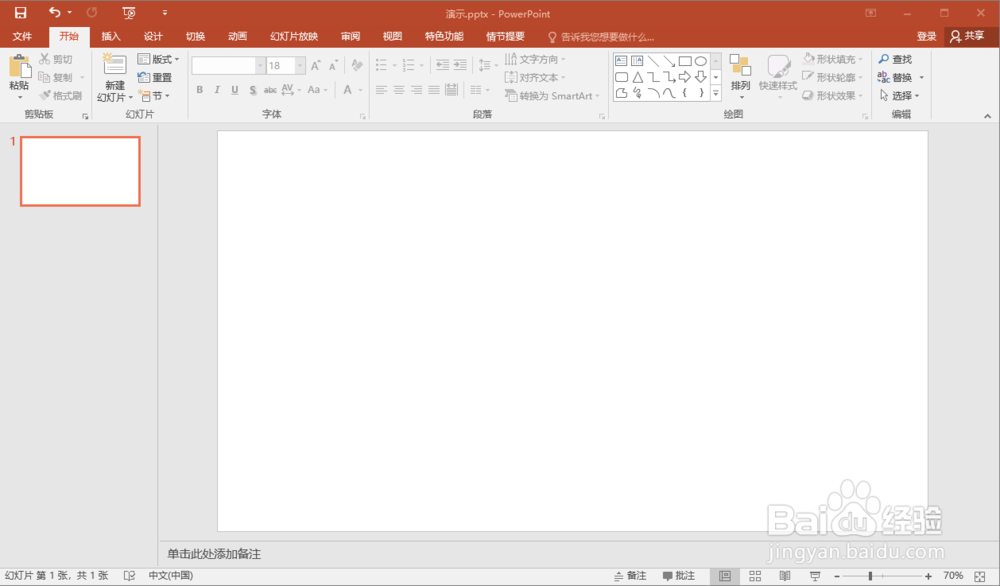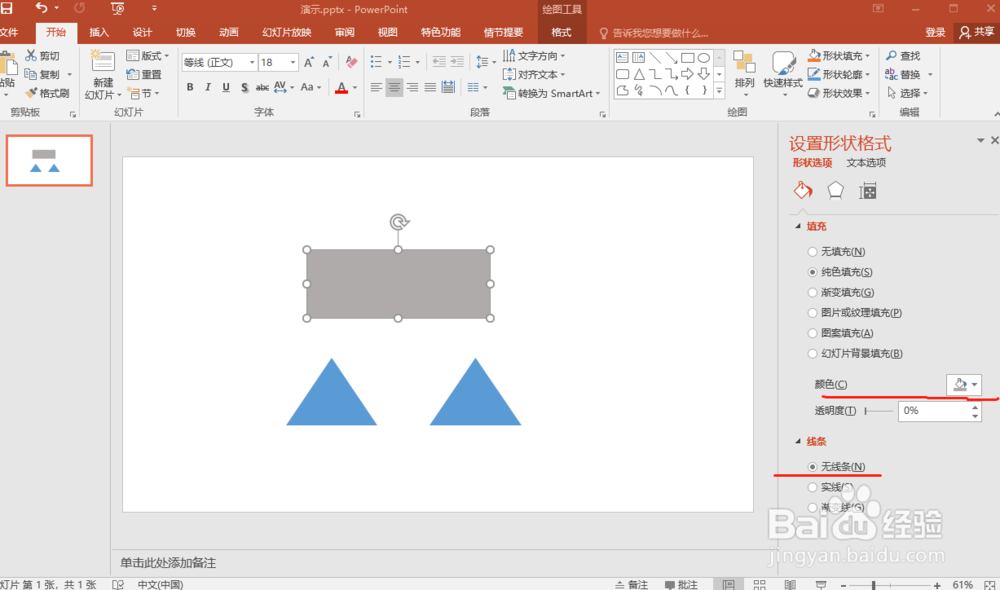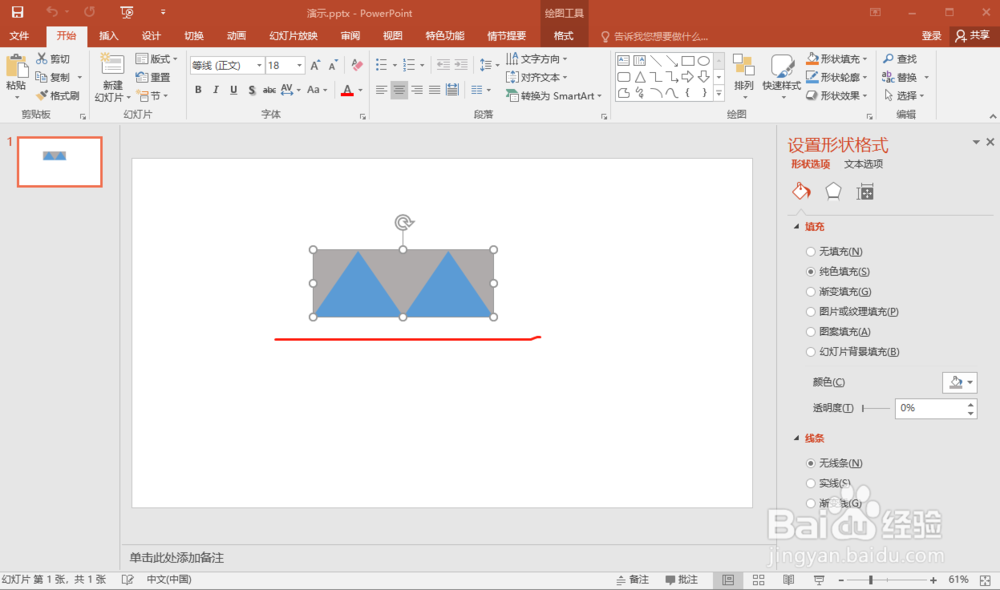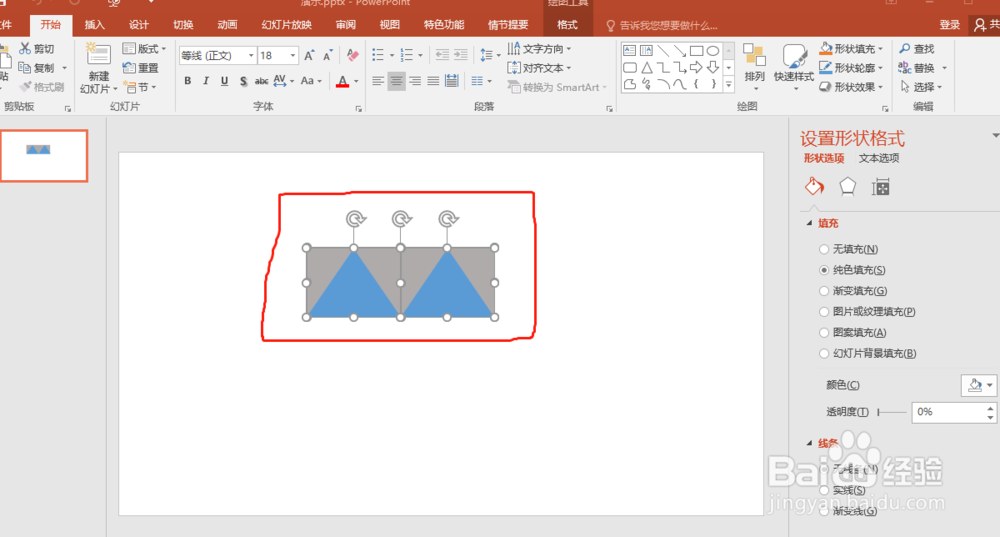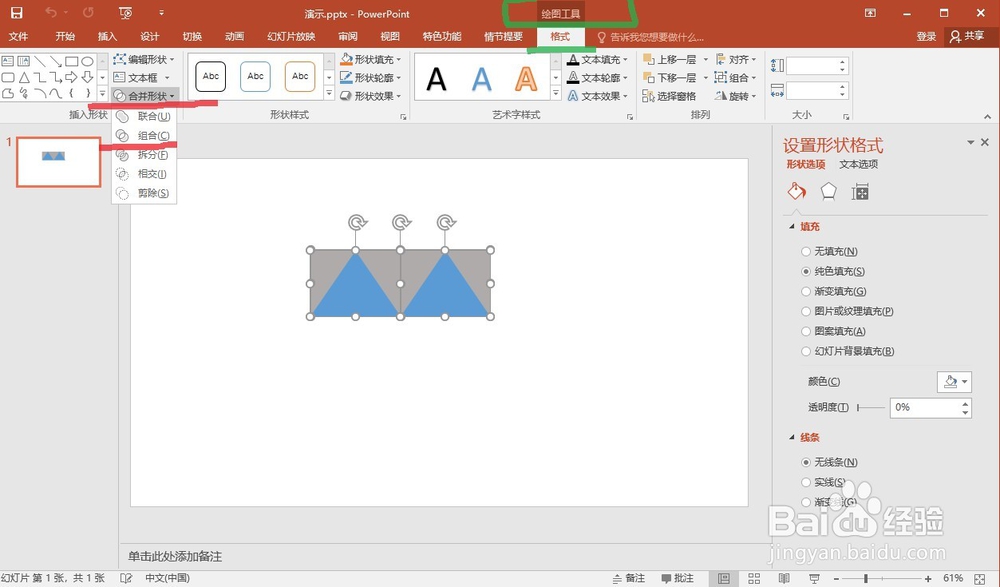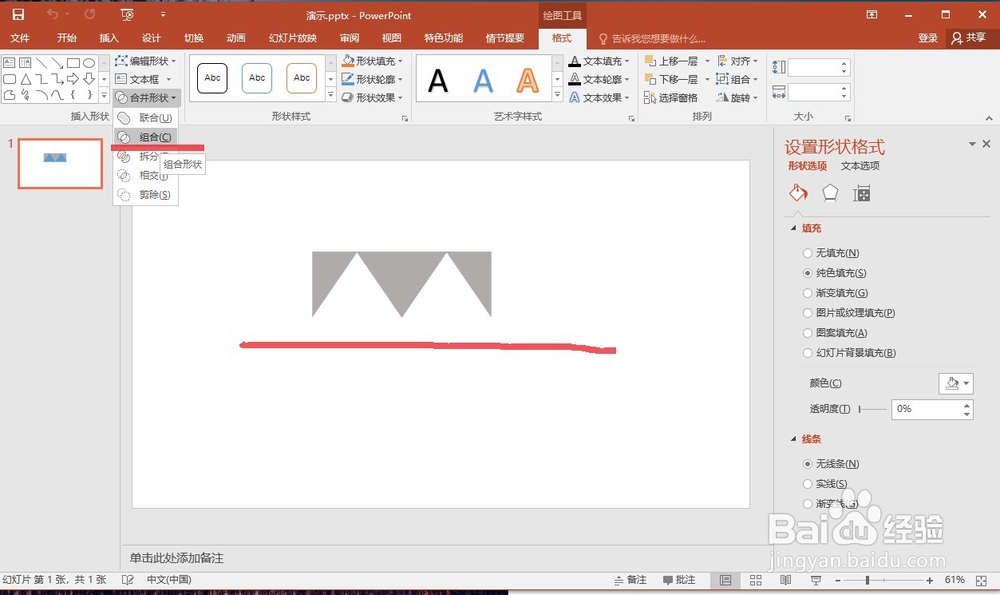ppt中如何做锯齿形状
1、新建一个ppt演示文稿,删除默认标题模板,添加一页空白页。
2、点击“插入”下的形状,插入一个矩形和两个三角形。
3、调整三个形状的大小和格式,颜色设置为自己需要的颜色,将三个形状的边框线条设置为无线条。
4、将两个三角形排布到矩形内部,使三者形成三角形区域的相交部分。
5、放置好之后,选中全部图形,
6、点击绘图工具下的格式选项,软后选择合并形状→组合,即可得到锯齿状图形。
7、可根据需要进一步更改形状的颜色和锯齿的多少及位置。
声明:本网站引用、摘录或转载内容仅供网站访问者交流或参考,不代表本站立场,如存在版权或非法内容,请联系站长删除,联系邮箱:site.kefu@qq.com。
阅读量:81
阅读量:28
阅读量:25
阅读量:93
阅读量:43